Hướng dẫn cách tạo tài khoản Facebook bằng email tạm thời, không cần email chính thức
Nội dung bài viết
Facebook hiện nay ngày càng siết chặt các quy định nhằm ngăn chặn việc tạo tài khoản ảo. Mỗi khi đăng ký tài khoản mới, Facebook yêu cầu bạn cung cấp email thật hoặc số điện thoại để xác minh. Tuy nhiên, với phương pháp dưới đây, bạn có thể dễ dàng vượt qua những yêu cầu này.

Hướng dẫn tạo tài khoản Facebook với email tạm thời, không cần email thật
Bước 1: Truy cập vào trình duyệt của bạn và mở trang tạo email tạm thời: TẠI ĐÂY
Khi giao diện của ứng dụng xuất hiện, một địa chỉ email tạm thời sẽ được hiển thị. Hãy nhấn vào Copy (Sao chép) dưới địa chỉ đó. Sau khi sao chép thành công, bạn sẽ thấy dòng chữ Copied! (Hoặc đã sao chép) hiện lên. Lưu ý là không được tắt trình duyệt nhé.
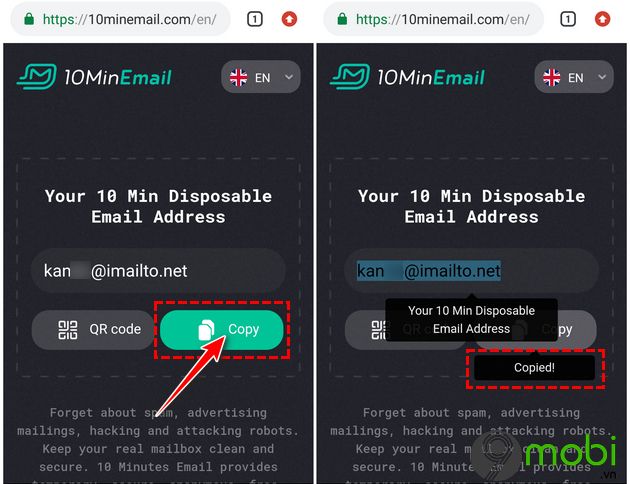
Bước 2: Mở ứng dụng Facebook trên điện thoại và chọn mục Tạo tài khoản Facebook mới -> Tiếp để tiếp tục quá trình đăng ký.
Hãy đảm bảo bạn đã tải về phiên bản mới nhất của Facebook để thực hiện theo các bước hướng dẫn từ Tripi.vn một cách chính xác.
- Tải về: Facebook cho Android
- Tải về: Facebook cho iPhone

Bước 3: Nhập tên hiển thị mà bạn muốn sử dụng cho tài khoản Facebook bằng email tạm thời -> nhấn vào Tiếp -> Chọn ngày, tháng, năm sinh -> Nhấn Tiếp.

Bước 4: Lựa chọn giới tính của bạn -> Nhấn Tiếp -> Trong cửa sổ Nhập số di động, kéo xuống dưới và chọn Đăng ký bằng địa chỉ email.

Bước 5: Nhấn giữ vào ô trống cho đến khi hiện chữ Dán, sau đó chọn để dán email tạm thời bạn đã sao chép từ bước 1 -> Nhấn Tiếp. Tiếp theo, nhập mật khẩu cho tài khoản và nhấn Tiếp.

Bước 6: Nhấn vào Đăng ký để hoàn tất quá trình tạo tài khoản Facebook bằng email tạm thời.

Bước 7: Chờ đợi ứng dụng đăng nhập vào Facebook với tài khoản vừa tạo -> Một thông báo sẽ xuất hiện, bạn chọn Lúc khác.

Ứng dụng sẽ hiển thị lại email và mật khẩu của tài khoản Facebook mới tạo. Bạn nhấn vào OK, và Facebook sẽ yêu cầu bạn nhập mã xác nhận gửi đến email vừa đăng ký.

Trở lại trình duyệt, kéo xuống mục INBOX. Tại đây, bạn sẽ thấy mã xác nhận từ Facebook, nhập mã vào ứng dụng Facebook -> Chọn Xác nhận.

Bước 8: Chúc mừng bạn đã tạo tài khoản Facebook thành công bằng email tạm thời. Bạn có thể chọn Bỏ qua nếu không muốn cập nhật ảnh đại diện và tiếp tục sử dụng Facebook như bình thường.

https://Tripi.vn/huong-dan-tao-tai-khoan-facebook-dung-email-ao-khong-can-email-thuc-25810n.aspx
Bài viết trên Tripi.vn đã hướng dẫn cách tạo tài khoản Facebook bằng email tạm thời mà không cần email thật. Các bước rất đơn giản, phải không? Ngoài ra, bạn có thể tham khảo cách tạo email tạm thời trên Android và iPhone trong các bài viết khác để có thêm nhiều lựa chọn. Chúc các bạn thành công.
Có thể bạn quan tâm

Khi trẻ em gặp vấn đề về tiêu hóa, ba mẹ cần biết phải lựa chọn thực phẩm nào để hỗ trợ quá trình hồi phục và tránh các món ăn có thể làm tình trạng tiêu hóa thêm nghiêm trọng.

Những hình nền máy tính đẹp nhất năm 2017

Khám phá và ứng dụng các hiệu ứng hoạt hình trong PowerPoint một cách chuyên nghiệp

Top 15 địa điểm tổ chức tiệc cưới tại Bình Thạnh: Đẳng cấp - Thẩm mỹ - Tiết kiệm

Hướng dẫn thêm nhạc vào Story Facebook


